好的!下面给你一份详细的 SVN(Subversion)下载安装与使用教程,包含下载安装、基本命令、常见操作流程,适合初学者快速上手。
SVN下载安装与使用教程
一、什么是SVN?
SVN(Subversion)是一款开源的版本控制系统,用于代码管理、文档版本管理等。
支持集中式版本控制,方便团队协作开发。
二、下载安装
1. 下载
Windows 推荐使用 TortoiseSVN(图形界面客户端,集成资源管理器)官网:https://tortoisesvn.net/downloads.html
Linux/Mac 可安装命令行客户端:
Linux(Debian/Ubuntu) sudo apt-get update sudo apt-get install subversion
Mac(Homebrew) brew install svn
2. 安装(Windows)
运行下载的 .msi 文件,下一步完成安装即可。
安装完成后,右键资源管理器空白处或文件夹,会出现 TortoiseSVN 相关菜单。
三、SVN基本使用
1. 检出(Checkout)
从版本库复制代码到本地。
命令行:
svn checkout http://your-svn-repo-url/path/to/project
TortoiseSVN:
右键点击空白文件夹 → 选择 “SVN Checkout” → 输入版本库URL → 点击 “确定” 。
2. 更新(Update)
从服务器更新代码到本地,获取最新版本。
命令行:
svn update
TortoiseSVN:
右键点击项目文件夹 → 选择 “SVN Update” 。
3. 添加新文件(Add)
将新文件添加到版本控制。
命令行:
svn add filename
TortoiseSVN:
右键点击新文件 → 选择 “TortoiseSVN” → “Add” 。
4. 提交(Commit)
将本地修改提交到服务器。
命令行:
svn commit -m "提交说明"
TortoiseSVN:
右键点击项目文件夹 → 选择 “SVN Commit” → 填写提交说明 → 点击 “OK” 。
5. 查看状态(Status)
查看哪些文件被修改、添加、删除。
命令行:
svn status
6. 查看日志(Log)
查看提交历史记录。
命令行:
svn log
四、常见操作流程示例
# 检出项目
svn checkout http://svn.example.com/repos/project
# 进入项目目录
cd project
# 修改或新增文件
vim newfile.txt
# 添加文件到版本库
svn add newfile.txt
# 查看修改状态
svn status
# 提交代码
svn commit -m "添加新文件newfile.txt"
五、注意事项
提交代码前,建议先执行 svn update 保证代码是最新的,避免冲突。
解决冲突时,手动编辑冲突文件,修改完成后用 svn resolved 文件名 标记冲突已解决。
保持良好的提交日志习惯,方便团队成员追踪。
好的!下面给你一份详细的 SVN冲突解决教程,以及 TortoiseSVN图形界面冲突解决操作步骤,帮助你轻松应对代码冲突问题。
SVN冲突解决教程
一、什么是SVN冲突?
当多人修改同一文件的同一部分内容后,提交时版本库无法自动合并,会产生冲突(Conflict)。
需要手动解决冲突,才能完成提交。
二、冲突产生的常见场景
两人同时修改了文件的同一行代码。
一人删除了文件,另一人修改了该文件。
多人同时重命名或移动同一个文件。
三、命令行冲突解决流程
更新代码时发生冲突
svn update
如果有冲突,终端会显示类似:
C filename.txt
查看冲突文件
冲突文件会生成几个辅助文件:
filename.txt.mine:你本地的修改版本
filename.txt.rOLDREV:服务器旧版本
filename.txt.rNEWREV:服务器最新版本
手动合并冲突
打开冲突文件 filename.txt,会看到冲突标记: <<<<<<< .mine 你的内容 ======= 服务器内容 >>>>>>> .rNEWREV
编辑文件,保留需要的内容,删除冲突标记。
标记冲突已解决
svn resolved filename.txt
提交修改
svn commit -m "解决冲突,合并filename.txt"
四、TortoiseSVN图形界面冲突解决步骤
1. 更新代码时出现冲突提示
右键项目文件夹,选择 “SVN Update”。
如果有冲突,会弹出提示框,显示冲突文件列表。
2. 右键冲突文件
文件图标会显示红色感叹号。
右键冲突文件,选择 “TortoiseSVN” → “Edit Conflicts”。
3. 使用合并工具解决冲突
TortoiseSVN会打开合并工具(默认是TortoiseMerge)。
左边是你的修改版本,右边是服务器版本,中间是合并结果。
手动选择保留的内容,修改合并结果窗口内容。
4. 保存并关闭合并工具
保存合并结果,关闭窗口。
5. 标记冲突已解决
右键冲突文件,选择 “Resolved”。
确认后,冲突标记消失。
6. 提交代码
右键项目文件夹,选择 “SVN Commit”。
输入提交说明,点击提交。
五、注意事项
冲突解决要仔细确认合并内容,避免丢失代码。
建议先备份冲突文件,防止误操作。
多人协作时,沟通协调修改内容,减少冲突几率。